予約の確認は、予約台帳、予約一覧及び受付状況一覧からできます。
予約サイトと同じようにカレンダー表示で予約状況を確認できます。
「[×]○件(×)残△/▲」で、予約枠に表示されます。
[×]:仮申込の件数 ○件:確定の件数 (×):仮予約の件数 残△:残り在庫数 ▲:予約枠で設定している在庫数
例)
予約枠設定で「在庫数10」で、「受付可能な予約数1~1」で設定。
確定予約5件、仮申込1件、仮予約2件の場合
「[1]5件(2)残3/10」 ※仮申込では在庫が減りません。
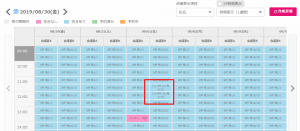
予約がないときは「0件 残△/▲」の表示になり、仮申込や仮予約は存在するときのみ表示されます。
詳細の確認は
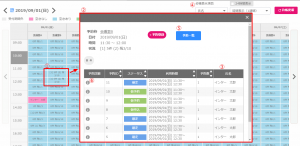
予約が入っているところをクリック(①)すると、一覧(②)が表示されます。
③は台帳表示項目(④)で指定している項目が表示されます。
予約一覧(⑤)をクリックすると、選択している予約枠の日時に絞った予約一覧に移動します。
詳細(⑥)をクリックすると、その予約データの詳細に移動します。
また、在庫数が1の時に確定予約が入っている場合、台帳表示項目で指定した項目が表示されます。
例)
予約枠設定で「在庫数1」で設定。
確定予約1、台帳表示項目で氏名を選択している場合
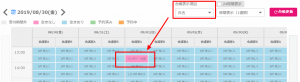
運用メニューの「予約一覧」で予約状況を確認できます。
また、予約台帳から予約一覧に移動したときは、選択した予約枠と日時に絞った一覧が表示されます。
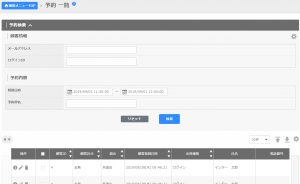
予約検索の項目を追加/削除したいときは
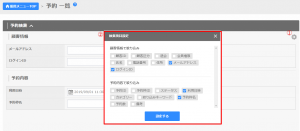
①をクリックした後に表示される②から表示したい項目をチェックします。
チェックした項目が「予約検索」に表示されます。
設定後、「設定する」をクリックしてください。
予約一覧の一覧に表示される項目を追加/削除/順番変更したいときは
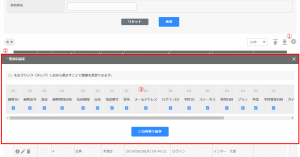
一覧の右上に表示されている①をクリックした後に表示される②から表示したい項目をチェックします。
チェックした項目が「一覧」に表示されます。
順番は、③を左クリックしながら(タブレットの方はタップしながら)動かすことで変更できます。
設定後、「この内容で保存する」をクリックしてください。
一覧よりも細かい予約内容を確認したい場合は、詳細や予約データダウンロードから確認ください。
詳細は1件ずつの確認となります。
予約データダウンロードは、csvファイルとなります。
運用メニューの「受付状況一覧」で当日の予約についての受付状況を確認できます。
また、受付ステータスの更新が出来ます。
